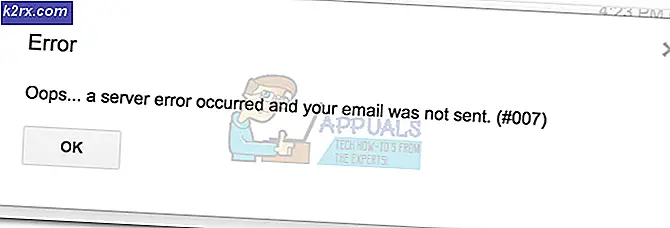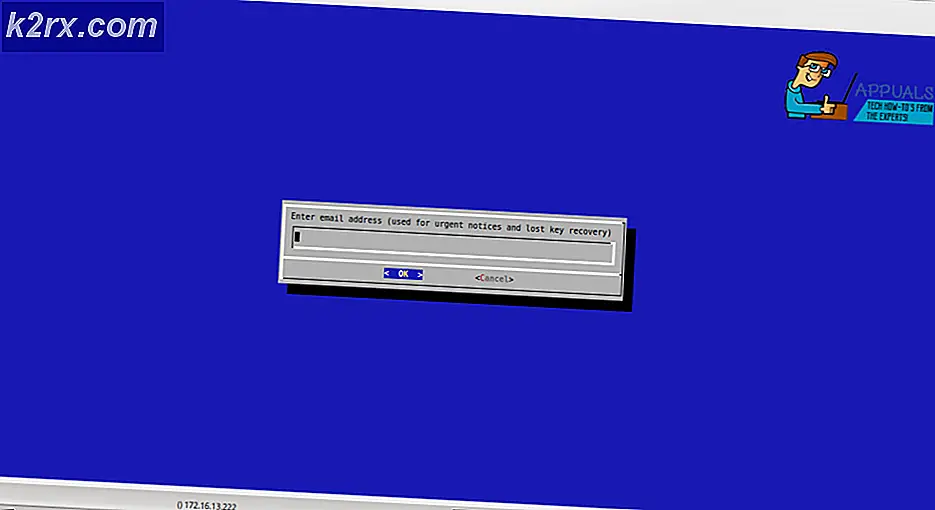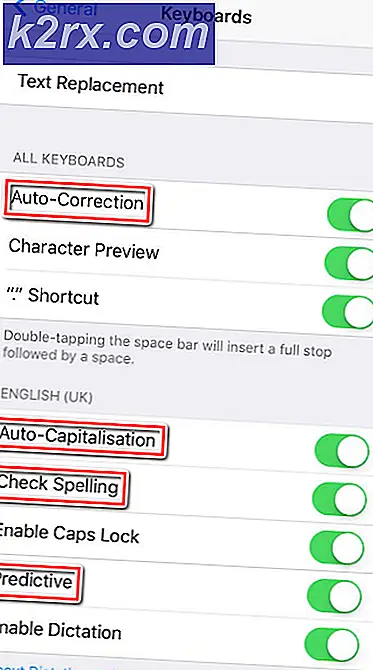Sådan løses Fejlkoden er 0x80070422 på Windows Store
Hvis du forsøger at installere et program fra Windows Store, og installationen mislykkes, vil du se en form for fejlmeddelelse, og fejlmeddelelsen vil indeholde en fejlkode, som du kan bruge til at lære mere om problemet og fejlfinding . En af disse fejlkoder er fejlkode 0x80070422. Når fejlkode 0x80070422 vises som en del af en fejlmeddelelse, angiver meddelelsen et af følgende:
Noget gik galt. Fejlkoden er 0x80070422, hvis du har brug for det.
ELLER
Der er sket noget, og dit køb kan ikke gennemføres. Fejlkode 0x80070422
Selvom dette problem er mest almindeligt blandt Windows 8 / 8.1 brugere, har det også været kendt at påvirke Windows 10-brugere. Windows Store er den eneste indbyggede applikationsmarkedsplads til computere, der kører på Windows 8, 8.1 og 10. Da det ikke er muligt at downloade programmer fra Windows Store, er det et stort problem. Heldigvis ved vi dog, hvad der forårsager dette problem - i næsten alle tilfælde er synderen Windows Update- tjenesten, eller en anden tjeneste vedrørende Windows Update kører ikke.
Vi ved, hvad der forårsager dette problem, og derfor ved vi også, hvordan du løser problemet. Følgende er de to mest effektive løsninger, som du kan bruge til at forsøge at løse dette problem:
Løsning 1: Konfigurer Windows Update-tjenesten for at starte automatisk
Hvis Windows Update- tjenesten ikke kører, hvad der forårsager dette problem i dit tilfælde, kan du frigøre dig selv og genoprette din evne til at hente programmer fra Windows Store ved blot at konfigurere tjenesten til at starte automatisk. For at gøre det skal du:
- Tryk på Windows Logo- tasten + R for at åbne et Run
- Indtast tjenester. msc i dialogboksen Kør, og tryk på Enter for at starte Service Manager .
- Rul ned i listen over tjenester, find Windows Update- tjenesten og dobbeltklik på den for at åbne dens egenskaber .
- Åbn rullemenuen foran Opstartstype: og klik på Automatisk for at vælge den.
- Klik på Anvend .
- Klik på OK .
- Luk serviceadministratoren .
- Genstart computeren.
Når computeren starter op, start Windows Store og prøv at installere et program, som du ikke kunne installere før, for at se, om problemet er løst eller ej.
Løsning 2: Brug en .BAT-fil til at løse problemet
Dette problem kan også løses ved at oprette og bruge en .BAT-fil designet til at sikre, at Windows Update- tjenesten og alle andre tjenester, der skal køres for at kunne downloade og installere programmer fra Windows Store, ikke kun kører, men også er konfigureret at starte ved opstart. For at bruge denne løsning skal du:
- Tryk på Windows Logo- tasten + R for at åbne et Run
- Skriv notesblok i dialogboksen Kør, og tryk på Enter for at starte en ny forekomst af Notesblok .
- Skriv (eller kopier og indsæt) følgende tekst i den frie forekomst af Notesblok : sc config wuauserv start = auto
sc config bits start = auto
sc config DcomLaunch start = auto
net stop wuauserv
net start wuauserv
net stop bits
netto start bits
net start DcomLaunch - Tryk på Ctrl + S.
- Åbn rullemenuen foran Gem som type: og klik på Alle filer for at vælge den.
- Type reparation. bat i feltet Filnavn:.
- Naviger til, hvor du vil have .BAT-filen gemt.
- Klik på Gem .
- Naviger til, hvor du gemte .BAT-filen, find den, højreklik på den og klik på Kør som administrator . .BAT-filen åbner et forhøjet kommandoprompt, udfører hver af de nødvendige kommandoer, og lukker derefter den forhøjede kommandoprompt, så alt du skal gøre er at vente.
Når den forhøjede kommandoprompt er lukket, kan du starte Windows Store, prøve at installere et program og se om problemet fortsætter, hvis ikke følg trinene her: 0x80070422
PRO TIP: Hvis problemet er med din computer eller en bærbar computer / notesbog, skal du prøve at bruge Reimage Plus-softwaren, som kan scanne lagrene og udskifte korrupte og manglende filer. Dette virker i de fleste tilfælde, hvor problemet er opstået på grund af systemkorruption. Du kan downloade Reimage Plus ved at klikke her